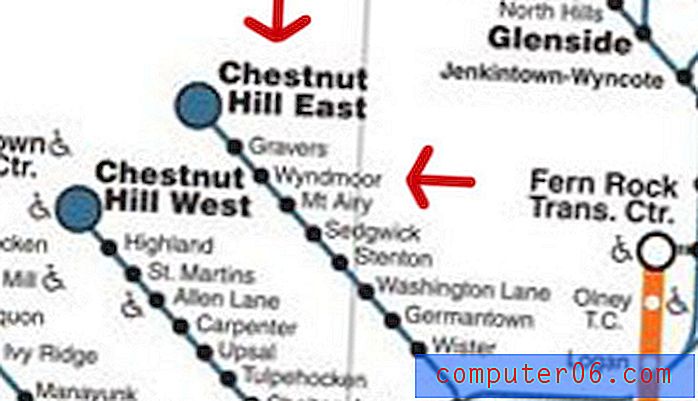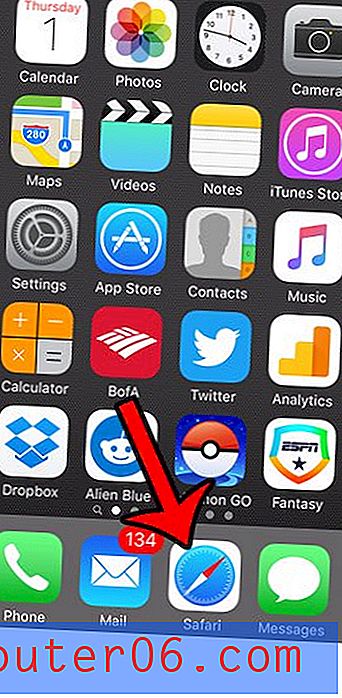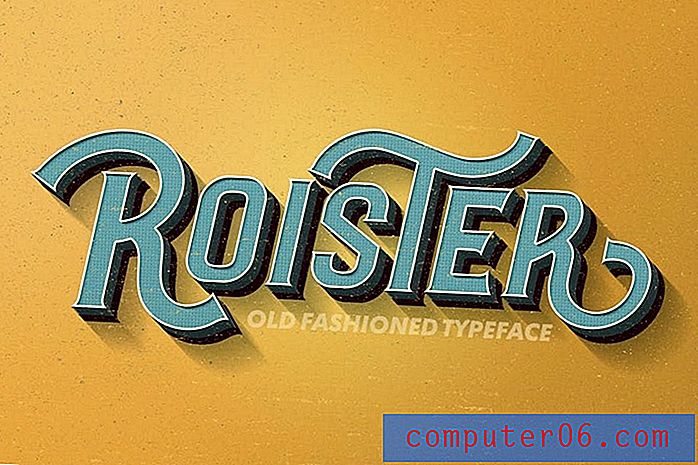Laadige pildid üles
Kui liiga kaua aega tagasi võis piltide digitaalkaamerast arvutisse saamine olla tavainimesele kättesaamatu, on tehnoloogia arenenud nii kaugele, et üha enam inimesi otsib piltide üleslaadimiseks parimat viisi. Kas selleks, et kaitsta neid arvuti krahhide või digitaalkaamera mälukaardi kadumise korral või kui seda tehakse failide veebis jagamise lihtsa meetodina, on palju kasu sellest, kui leiate lihtsa ja usaldusväärne viis piltide üleslaadimiseks. Õnneks on see muutumas kiiresti ülesandeks, mida paljud proovivad, nii et teil on saadaval palju valikuid.
** Ehkki teie pildid on asendamatute digitaalfailide üks olulisemaid rühmi, saate oma meelt märkimisväärselt kergendada, kui leiate täieliku automaatse varunduslahenduse, näiteks sellise, mida pakub CrashPlan. **
 Laadige pildid üles oma arvutist
Laadige pildid üles oma arvutist
Teil on siin rohkem võimalusi otsese Interneti-juurdepääsu, stabiilse võrguühenduse ja hõlpsa failide sirvimise tõttu, kuid minu lemmikmeetod failide veebis hoidmiseks on Photobucket. Kui olete konto Photobucketis registreerinud (mida saab teha ka oma Facebooki või Twitteri kontoga), võite alustada albumite loomist ja neile albumitele piltide üleslaadimist. Kogu navigeerimine toimub veebilehe ülaosas horisontaalsel ribal ning igal albumil ja pildil on kontekstuaken, mis sisaldab kogu jagamisteavet, mida peate võib-olla oma failide levitamiseks oma sõpradele ja mitmesuguse sotsiaalmeedia kaudu kontod.
Salvestage pilte veebis iOS-i seadmetega
Enne iCloudi oleks minu soovitus Apple'i seadmetest piltide üleslaadimiseks koondatud tõenäoliselt DropBoxi või mõne muu sarnase pilvesalvestusteenuse ümber. ICloudi võimalused on aga lihtsalt liiga suured, et reaalselt soovitada piltide võrgus hoidmiseks mõnda muud lahendust.
1. samm: puudutage ikooni „Seadistused”, seejärel puudutage ekraani vasakus servas olevat valikut „iCloud”.
2. samm: logige sisse oma Apple ID-ga, seejärel kinnitage, et soovite ühendada iCloudiga.
3. samm: lülitage sisse suvand „PhotoStream”.
Kui teil on mitu iCloudiga ühilduvat iOS-i seadet, siis lülitage mõlemas seadmes see variant sisse (veenduge, et kasutate mõlemas sama Apple ID-d!) Ja oodake, kuni pildid hakkavad üksteisega sünkroonima. Vaikimisi on iCloudi kontodel 5 GB salvestusruumi. Kui vajate rohkemat kui seda, peate maksma iga-aastast täiendamistasu.
Salvestage pilte veebis Android-seadmetega
Androidi piltide üleslaadimise viiside jaoks on teile iga päev saadaval üha rohkem erinevaid võimalusi, kuid üks võimalus, mis on minu jaoks üsna huvitav, on võimalus üles laadida otse oma Android-seadmest Google'i dokumentidesse. Kuna olete niikuinii oma Android-seadmes oma Google'i kontole sisse logitud, on telefoni pildi lisamine Google'i dokumentide kontole üsna huvitav viis hoida kõik korras. Muidugi on ka mõnda muud suurepärast rakendust, näiteks Photobucket, mis sobivad hästi teie Androidi piltide haldamiseks. Katsetage paljude tasuta võimaluste vahel, kuni leiate ühe, mida eelistate.
Laadige kõik pildid kõigist seadmetest üles ühte kohta
See on lihtsaim meetod kõigi piltide korraldamiseks ja sõltub suuresti seadme tüüpidest, mille oma ellu kaasate. Minu eelistuseks on Box, mis võimaldab mul salvestada kõik oma digitaalfailid ühte kohta. Mobiilirakendusi on väga lihtne kasutada ja vaikimisi saadavat 5 GB on rohkem kui paljudes teistes populaarsetes pilvesalvestussüsteemides. Sageli käitatakse eripakkumist, mis võimaldab teil ka oma salvestusruumi suurendada, mis teeb selle ideaalseks kasutajatele, kes peavad veebis palju faile salvestama.
 Laadige pildid üles oma arvutist
Laadige pildid üles oma arvutist